俺のEA 設置方法
俺のEA 設置方法動画
俺のEA 設置までの流れ
「俺のEA」設置までに必要な流れが以下になります。
⓵「俺のMT4」の口座開設
⓶「俺のEA」お申込みフォームよりお申込み
⓷「俺のEA」DL&設置
口座開設がお済の方は、STEP2の「俺のEA」お申込みフォームよりお問い合わせください。
「俺のMT4」の口座開設
STEP1口座開設
まず、俺のMT4に口座開設をしていただきます。
口座開設方法はこちらのページをご確認ください。
※俺のEAは俺のMT4専用でございます。
「俺のEA」お申込みフォームよりお問い合わせ
STEP2申込みフォームへ記入
口座開設が完了後、「俺のEA」申込みフォームよりお問い合わせが必要となります。
下記必要事項をご記入ください。
■お名前
■メールアドレス
■【俺のMT4】ログインID
■ゴゴジャンアカウントで使用する希望ニックネーム
(すでにゴゴジャンアカウントをお持ちの方は、現在使用中のニックネームを記入ください)
■俺のEA使用希望口座
お申込みフォーム送信後、確認メールが届きますので入力内容に誤りがないかのご確認をお願いいたします。
複数口座をお持ちでない方は、複数口座の開設が必要となります。
ゴゴジャンアカウントをお持ちでない方は、弊社側での手続きが終わり次第記入して頂いたメールアドレス宛に「俺のEA」がダウンロード可能なゴゴジャンへのログインID・パスワードをお送りいたします。
「俺のEA」DL&設置
メールに記載されたURLをクリックして頂き、GogoJungleマイページへログインをします。
「マイページ>利用する>ダウンロード商品」に 「『俺のEA』スターターパック」が出現します。
「『俺のEA』スターターパック」をダウンロードしてください。
マイページよりダウンロードした「『俺のEA』スターターパック」を解凍します。
次に俺のMT4を開いていただいて、
ファイル>データフォルダを開くをクリックして下さい。
こちらのMQL4のフォルダが表示されます。
このMQL4フォルダに解凍した「『俺のEA』スターターパック」内にある以下の5つのファイルをドロップしてください。
【Document】
【Experts】
【Indicators】
【Libraries】
【MyEA.ex4】
ドロップしたら両方のフォルダを右上の×で閉じていただき、俺のMT4を再起動するとインストールは完了です。
MT4のURL設定を設定します。
➀ ツール>オプションを開きます。

➁ 「エキスパートアドバイザ」タブを選びます。
➂ 「自動売買を許可する」「DLLの使用を許可する」 「WebRequestを許可するURLリスト:」にチェックを入れます。
➃ 「WebRequestを許可するURLリスト:」の下にある枠に「新しいURLを追加、例えば~」と記載されている横に+の表示がありますので、そちらをクリックして「https://fxex.gogojungle.co.jp/」 を追加します。
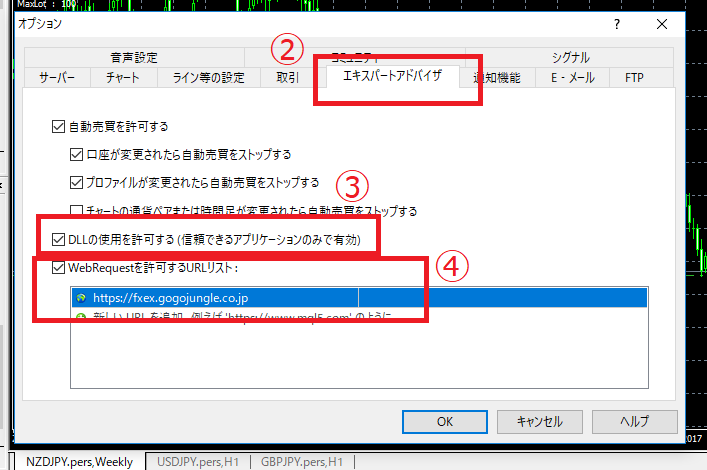
STEP6自動売買EAの設置
【MYEA】というEAがございますので、そちらをチャート上へ展開してください。
こちらのEAを展開することで俺のEAの全種類を使用することが可能となります。
その後、使いたいEAを「ナビゲーター」の「エキスパートアドバイザ」から選び、新たに表示したチャート画面にドロップして使用します。
EAの手数料についてはこちらのページをご確認ください。
※EA名一覧はこちらのページにございます。
詳細についてはGogoJungle内の各EAの商品ページを参照してください。
異なるグループ名やブローカー、口座番号である場合は
「Not Authentificated」と表示され、使用することができませんのでご注意してください。
注意事項
EAは俺のMT4が稼働中のみ自動売買を行います。
お使いのパソコンの電源を切られたり、俺のMT4のプログラムを終了している場合は稼働いたしません。
下記の現象が起きた場合、EAによる自動売買は行われません。
・デモ口座では俺のEAは稼働いたしません。
・EAを設定したチャートウインドウを消してしまった
・パソコンの電源が切れている
・俺のMT4のプログラムを終了している
・お使いのパソコンがスタンバイモードになってしまった
・インターネット回線につながっていない
・残高がない
上記内容以外で「俺のEA」が稼働しない場合はサポートセンターまでお問い合わせください。
